-
大师练习 win7系统桌面右下角显示黄色感叹号的恢复办法
- 发布日期:2021-03-29 02:47:07 作者:bag198技术 来 源:http://www.bag198.com
win7系统桌面右下角显示黄色感叹号的问题司空见惯;不少人觉得win7系统桌面右下角显示黄色感叹号其实并不严重,但是如何解决win7系统桌面右下角显示黄色感叹号的问题,知道的人却不多;小编简单说两步,你就明白了;1、使用快捷键 Win+Break 打开“系统”窗口,然后点击“设备管理器”,如下图:2、然后在“设备管理器”中找到网络对应的网卡,如下图:就可以了。如果没太懂,请看下面win7系统桌面右下角显示黄色感叹号的解决方法的更多介绍。
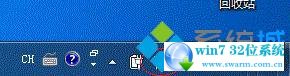
操作步骤:
1、使用快捷键 Win+Break 打开“系统”窗口,然后点击“设备管理器”,如下图:
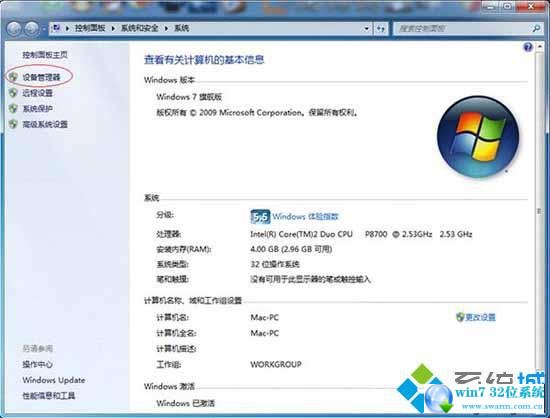
2、然后在“设备管理器”中找到网络对应的网卡,如下图:
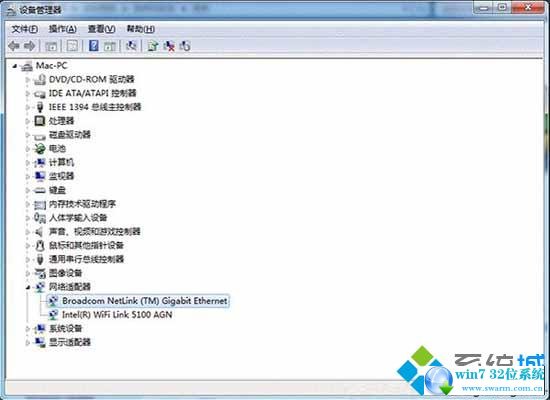
3、双击网卡,进入属性窗口,并且切换到“驱动程序”标签,点击“禁用”,如下图:

4、接下来会弹出对话框,点击“是”即可,如下图:

5、接着,大家可以发现原来的“禁用”按钮变成了“启用”,而且“网络”图标也出现了一个红叉,点击“启用”,继续下一步:

6、随后,“启用”又变回了“禁用”,更重要的是“网络”图标又变回正常了,如下图,如果还不行,重启路由器,然后修改IP地址,Win7系统设置IP地址参数的方法(图文)。
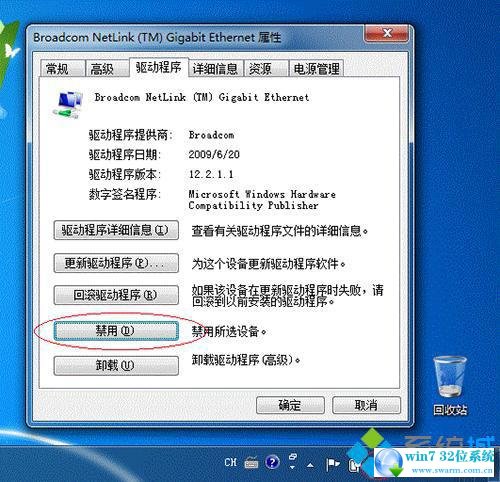
看完这篇关于win7系统桌面右下角显示黄色感叹号的解决方法的教程,如果你也有遇到这样的情况,就可以采取上面的方法步骤来进行解决,欢迎给小编留言哦!
 番茄花园 Ghost Win7 64位纯净版系统下载 v2019.10
番茄花园 Ghost Win7 64位纯净版系统下载 v2019.10 深度技术 Ghost Win7 64位纯净版 v2019.02
深度技术 Ghost Win7 64位纯净版 v2019.02